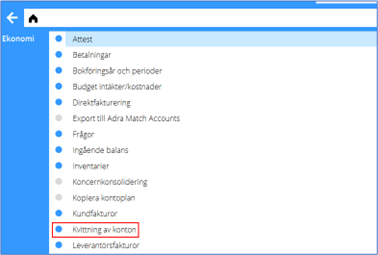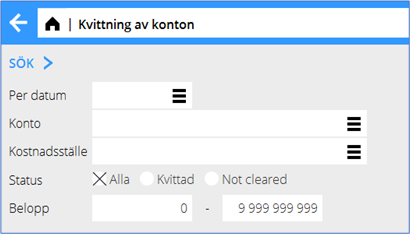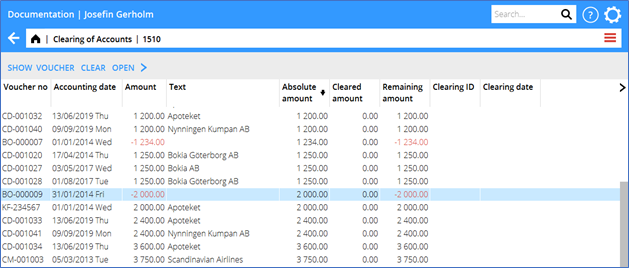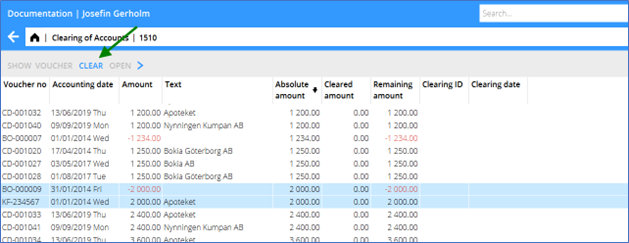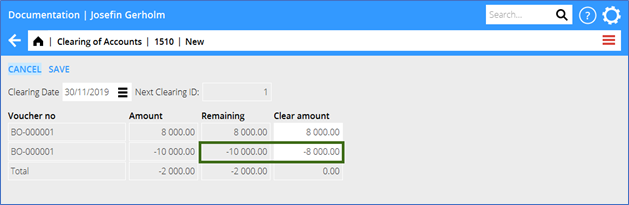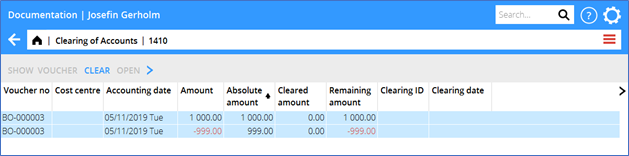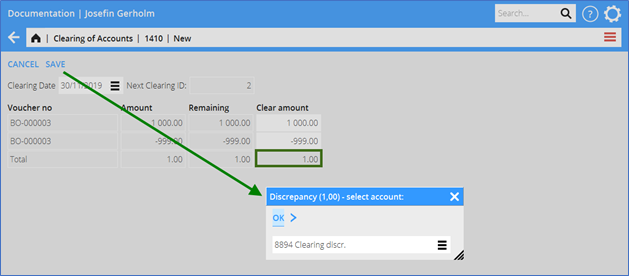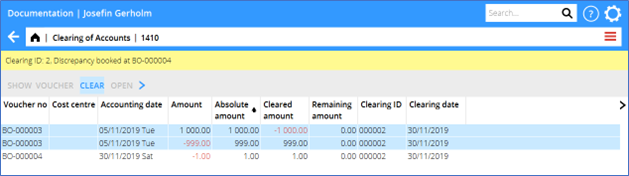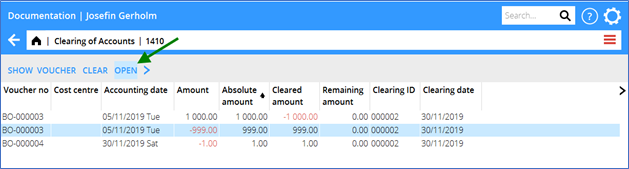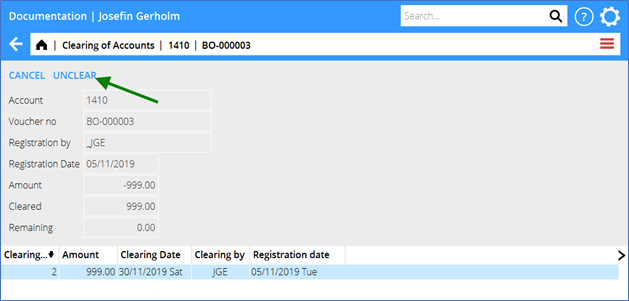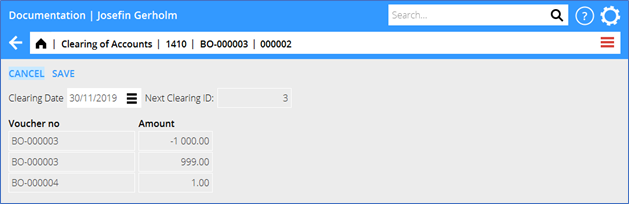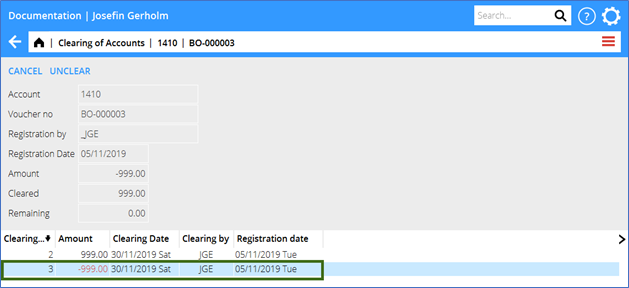Difference between revisions of "Clearing of accounts/nb"
(Created page with "I dette tilfellet trenger du ikke å gjøre noe mer enn å trykke LAGRE.") |
(Created page with "== Delvis utligning ==") |
||
| Line 55: | Line 55: | ||
I dette tilfellet trenger du ikke å gjøre noe mer enn å trykke LAGRE. |
I dette tilfellet trenger du ikke å gjøre noe mer enn å trykke LAGRE. |
||
| − | == |
+ | == Delvis utligning == |
Partial clearing is used when you want to clear another amount than the remaining one on one or more transactions where the total clearing still is zero. |
Partial clearing is used when you want to clear another amount than the remaining one on one or more transactions where the total clearing still is zero. |
||
Revision as of 09:14, 3 June 2022
Contents
Utligning av kontoer
Funksjonen ligger under modulen Økonomi.
Generelt
Formålet med funksjonen er å kunne se hvilke transaksjoner på en konto som utgjør kontosaldoen. Den består av to deler. Først utligner du transaksjoner som kan utlignes mot hverandre. Det gjøres pr. en bestemt dato. Deretter kan funksjonen brukes som en kontospesifikasjon, der du bare kan velge å vise ikke utlignede transaksjoner på en bestemt dato. Ub/saldo pr. konto vil være den samme enten man velger å se alle transaksjoner eller bare ikke utlignede. Den eneste forskjellen er at med valget Ikke utlignede trenger du ikke å se transaksjoner som matcher, og derfor ikke lenger er "åpne" transaksjoner på kontoen. Det kan for eksempel hende at du vil utligne transaksjoner på kontoene for Fordringer ansatte, der du har en transaksjon for en utbetaling til en ansatt og utleggene som den ansatte har registrert. Når hele forskuddet er brukt og du har matchet utlegg mot denne transaksjonen slik at restbeløpet = 0, vil du ikke lenger se transaksjonen i kontospesifikasjonen per dato etter siste utligningen. Du vil også kunne se hvor mye av forskuddet som er åpent per en bestemt dato, fordi du kontinuerlig utligner med utgiftene som registreres. Funksjonen kan brukes for alle kontoer. Utligningen påvirker ikke bokføringen, bortsett fra ved utligninger av beløp som ikke balanserer og for utligninger av transaksjoner mellom ulike underkontoer (XXXX1 – XXXX09). Funksjonen finnes under Økonomi/ Utligning av kontoer
Da funksjonen ser tilbake på tidligere år, er det mulig å angi det første regnskapsåret i Grunnregister/Generelt/Firmaspesifikke parametere, det vil si fra når transaksjoner skal tas med i oppsettet.
= Utvalg
Pr. dato er obligatorisk å angi. Hvis du i neste trinn skal gjøre en utligning med transaksjoner, foreslås datoen her som utligningsdato. Du kan velge en konto eller la feltet være tomt for alle kontoer. Hvis du velger en konto med underordnede kontoer, inkluderer valget også disse. (Ex utvalg på 2420 inkluderer også 242001-242009). Det er også mulig å gjøre utvalg på Kostnadssted. Ved å selektere på utligningsstatus kan du velge om du vil se Alle transaksjoner etter datoen ovenfor, bare utlignede eller ikke utlignede. Hvis du skal gjøre en utligning eller vil se den rensede kontospesifikasjonen for en konto, bør du inkludere bare Ikke utlignet. Hvis du har transaksjoner som er feil utlignet, vil du kanskje skrive ut listen bare for Utlignet. Det er også mulig å selektere på Beløp. Det er det absolutte beløpet som er ment. Et utvalg på 1 000 – 1 000 inkluderer dermed transaksjoner på 1 000 både debet og kredit.
Liste over transaksjoner
Listen viser alle transaksjoner i henhold til valget på forrige bilde. Listen inneholder mer eller mindre de samme kolonnene som er i hovedbok/kontospesifikasjon, men med flere kolonner relatert til selve utligningen. Absolutt beløp viser det absolutte beløpet for transaksjonen og er for sortering av transaksjoner med samme beløp, men med tegnannullering. Utlignet beløp viser hvor mye som allerede er utlignet på transaksjonen per datoen du søkte etter. Det gjenstående beløpet viser det opprinnelige beløpet for transaksjonen minus det som allerede er utlignet per datoen du valgte – det vil si så mye som det er igjen å utligne med. Utlignings-IDen og Utligningsdatoen viser IDen og datoen for tidligere utligninger.
Utligne transaksjoner
Hvis du vil utligne transaksjoner, velger du to eller flere rader i listen og trykker UTLIGN. Bare transaksjoner som er i samme hovedkonto og i samme kostssted og kostnadsbærere kan utlignes.
Alle transaksjoner du har valgt å utligne, vises i en tabell med tre kolonner.
Beløp er det opprinnelige beløpet for transaksjonen, Det gjenstående er det unike beløpet per datoen du søkte etter, og utligningsbeløpet er for å angi hvor mye du vil utligne fra hver transaksjon. Her foreslås det at du vil utligne med hele det gjenstående beløpet for hver transaksjon, men beløpet kan endres for Delvis utligning.
Utligningsdatoer foreslås å være samme dato som Per dato i det valgteområdet, men kan endres. Kamp-IDen velges automatisk av Marathon og kan ikke endres. Det er fire situasjoner for å utligne med litt forskjellige styringsmetoder.
- Enkel utligning
- Delvis utligning
- Utligning med restbeløp
- Utligning mellom underkontoer
Enkel utligning
Enkel utligning er når hele det gjenstående beløpet på to eller flere transaksjoner skal utlignes totalt = 0. For eksempel en debet- og kredittransaksjon som utlignes med hverandre.
I dette tilfellet trenger du ikke å gjøre noe mer enn å trykke LAGRE.
Delvis utligning
Partial clearing is used when you want to clear another amount than the remaining one on one or more transactions where the total clearing still is zero. Example: You have a debit transaction 8 000 SEK and a credit transaction 10 000 SEK and want to clear the whole debit transaction with 8 000 SEK of the credit transaction’s 10 000SEK. In this case you must manually change amount for the credit transaction in the column Clear accounts to -8 000, since the suggested amount to clear is the whole remaining amount.
Clearing with remaining amounts
For clearing of transactions where the total amount is not zero you can make a clearing with remaining amount. It is mainly designed for clearing records that almost cancel out each other and you don’t ned to handle the remaining small discrepancy, for example that you like to clean a debit transaction 1000 SEK with a credit transaction 999 SEK. It could be manually fixed by booking 1 in debit on the account and 1 in credit on some discrepancy account and thereafter clear the three transactions with total amount zero. The function for clearing with remaining amount is actually doing the same, but you don’t need to do the booking manually. Since the total cleared amount per account has to be zero as at a certain date (otherwise the closing balance could be different for All transactions and Only not cleared), Marathon needs to create a new voucher with the discrepancy in debit/credit on the original account with a counter posting on a special account for discrepancies. The new transaction on the original account is cleared automatically whilst the new transaction on the discrepancy account remains uncleared. This methos ensures that the total cleared amount always is zero. The new voucher is registered in voucher series BO, if no other series for clearing has been selected in {{|pth|Base registers|GL/Parameters}} tab Registration.
Clearing between subaccounts
Clearing between subaccounts is generally not allowed. There is an exception, and that is if the two subaccounts have the same main account, e.g., between 24901 and 24903. If you clear transactions between subaccounts, Marathon will first create a new voucher that reverses the amounts on all transactions to be cleared. All transactions, both the original and the reversed ones are thereafter cleared automatically. Note, that clearing 6-digit accounts ending 1-9 affects taxable amounts. Such clearings should thus not be performed. The new voucher will be registered on the voucher series that is selected in the parameters (if nothing has been selected, it will be BO) and gets same accounting date as clearing date.
To reverse a clearing
You can undo an erroneous clearing. A new clearing is made, with reversed signs. To undo a clearing, select a transaction in the list and press OPEN. All performed clearings on it are shown in a table. Select a clearing record row and click on REVERSE CLEARING. The table now shows all transactions included in the clearing that will be reversed and affected by it. Select clearing date and press SAVE.